Beaucoup d’entre nous sont satisfaits de l’ergonomie de Flickr, le site communautaire de partage de photos. Mais certains reprochent à Flickr de ne pas avoir changé depuis un bon moment (voir cet article de Stephen Shankland dans un Sunday Links) et des utilisateurs voulant améliorer les choses ont proposé des scripts en passant par GreaseMonkey.
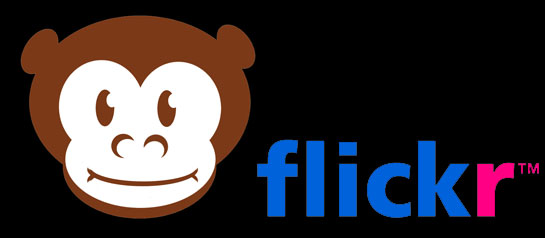
GreaseMonkey est une extension pour le navigateur Firefox qui permet de lancer des scripts qui vont modifier la manière dont les pages de certains sites s’affichent, avec bien sûr des améliorations. Tout cela est rendu possible par l’utilisation de JavaScript. Pour ceux d’entre vous qui n’utilisent pas Firefox, je ne peux que vous conseiller de télécharger la dernière version.
Sans plus attendre, voici les scripts les plus intéressants développés pour Flickr. Avant de pouvoir les utiliser, il vous faut installer Greasemonkey sur votre navigateur Firefox.
Buddy Icon Reply
Le script Buddy Icon Reply est à utiliser dans les commentaires. Grâce à ce script, vous pouvez insérer l’icône ou le nom d’un contact qui a laissé un commentaire sur votre photo, ce qui vous épargne un copier/coller et vous permet de rentrer plus facilement en contact avec une personne en particulier (votre commentaire est identifiable).
Flickr Auto Page
C’est un réel « problème » que de devoir cliquer sur suivant ou sur le numéro de la page suivante pour pouvoir voir les autres photos sur Flickr. Le script Auto Page vous permet de visualiser de nombreuses photos sans avoir à changer de page. Avec ce script, la page d’origine se charge, et lorsque vous scrollez, les autres photos présentes sur les autres pages se chargent pour s’insérer en dessous des autres. Cela vous permet une navigation fluide et sans clics !
Sachez qu’il est possible de désactiver temporairement cette extension.
Move Comment Form Up
Ce script vous facilitera la vie si vous commentez beaucoup de photos. En effet, très souvent il nous arrive de laisser un commentaire sur une photo qui en contient déjà beaucoup, et il vous faut donc descendre tout en bas de la page pour écrire ce commentaire. Avec Move Comment Form Up, la zone de saisie du commentaire est accessible juste en dessous de la photo, ce qui vous permet de gagner un peu de temps.
Multi Group Sender
Pour les mordus des groupes Flickr, voici le script qui vous sauve la vie. Il vous permet d’ajouter une photo à plusieurs groupes à la fois, d’un seul clic. Vous pouvez même sauvegarder une sélection de groupes si vous avez plusieurs photos à classer dans des groupes identiques. Attention par contre à ne pas abuser de cette option en proposant vos photos à tous les groupes qui vous passent par la tête…
Background Color
Ce script est très simple : il vous permet de choisir la couleur d’arrière plan des pages Flickr que vous consultez. Un bon moyen de passer du blanc au noir pour apprécier certaines photos.
Flickr Snap
Flickr Snap permet d’afficher une miniature Flickr sur tous les sites que vous consultez qui comportent un lien vers une photo ou un set de photos Flickr. Pratique pour avoir un aperçu rapide des images sans avoir à cliquer sur chaque lien.
Flickr PM
Flickr PM vous permet de rajouter des icônes à côté du nom d’un contact, comme la possibilité d’envoyer directement un email, d’accéder à ses favoris, ses photos les plus intéressantes, ses archives ou encore son profil. Ce script vous permet également de pouvoir envoyer un flickr mail à l’utilisateur sans quitter la page sur laquelle vous êtes.
Contact Organiser
La gestion des contacts dans Flickr est assez sommaire. Vous pouvez choisir si une personne est un contact, un ami ou une personne de votre famille, et c’est tout ! Avec ce script Greasemonkey, vous allez pouvoir tagger vos contacts selon votre choix, afin de pouvoir vous y retrouver plus facilement qu’avec la classification actuelle. Je pense vraiment que cette option devrait être intégrée de base sur Flickr, car elle permet une meilleure granularité dans la gestion de vos contacts.
Mail Manager
Tout comme pour le Contact Organiser, ce script devrait être mis en place par défaut dans la boîte mail Flickr. Il permet de supprimer tous les mails de notifications et d’invitations à des groupes. Vous pouvez également marquer tous les mails comme lus, et aussi vider votre boîte en deux clics, à la manière de Gmail.
Groups Organiser
Ce script vous permet de tagger et de catégoriser les groupes auxquels vous appartenez. C’est assez pratique si vous faîtes partie de nombreux groupes. Il vous permet également de quitter facilement les groupes auxquels vous ne souhaitez plus adhérer.
Group Pool Admin (Warn + Delete)
Ce script permet aux administrateurs d’un groupe de retirer facilement des images de ce groupe, de contacter un utilisateur et aussi de le bannir du groupe si ce dernier ne respecte pas les règles posées pour ce groupe. Un bon moyen de faire le ménage dans le groupe que vous avez créé si vous voyez qu’il y a trop de photos hors sujet !
Refer Comment
J’utiliser ce script depuis assez longtemps. Il vous permet d’indiquer dans le commentaire d’une photo automatiquement où vous avez trouvé cette photo. Que ce soit sur la page d’un groupe, dans un set, à partir de Google, tout est indiqué ce qui permet au photographe de savoir où les gens voient ses photos.
Exif Decorator
Avec ce script, quand vous passez la souris sur une photo dans Flickr, vous obtenez en surimpression les données Exif dans l’angle supérieur gauche de la photo (appareil, ouverture, vitesse d’obturation, sensibilités ISO et diamètre). Ce script fonctionne seulement sur les pages uniques.
Conclusion
J’espère que tous ces scripts vous permettront d’utiliser au mieux Flickr. Bien sûr, cette liste n’est pas exhaustive et si vous cherchez sur Internet vous trouverez bien d’autres scripts. Dans mes recherches, je me suis rendu compte que Flickr avait intégré pas mal de ces scripts dans ses versions au fur et à mesure de son évolution, donc le service prend bien en compte les demandes de ses utilisateurs, un bon point pour eux !
Si vous pensez que certains scripts ont leur place dans cette liste, n’hésitez pas à laisser un commentaire. Bonne customisation !

